Wenn Sie beim Abspielen von Videos auf Android auf ein Audioverzögerungsproblem stoßen und sich fragen, wie Sie es beheben können, müssen Sie diesen Artikel lesen. Audioverzögerungen in Video-Android treten hauptsächlich aufgrund eines beschädigten Videos oder Videoplayers auf. Wenn Sie also das Video erneut herunterladen oder den Videoplayer neu installieren, können Sie dem Problem entkommen. Für weitere Problemumgehungen lesen Sie jedoch weiter den Artikel.
Das Audiolatenzproblem bei Videos ist sehr ärgerlich. Daher muss ein solches Problem zuerst gelöst werden. Deshalb haben wir einen umfangreichen Leitfaden für Sie zusammengestellt, der Ihnen nicht nur die Korrekturen zur Behebung des Problems liefert, sondern Ihnen auch die Gründe erklärt, die solche Probleme auslösen.
Also, fangen wir an….
Um alle Probleme mit Android beheben, wir empfehlen dieses werkzeug:
Dieses effektive Tool kann Android-Probleme wie Boot-Loop, schwarzer Bildschirm, gemauertes Android usw. im Handumdrehen beheben. Folgen Sie einfach diesen 3 einfachen Schritten:
- Laden Sie diese Android-Systemreparatur herunter Werkzeug (nur für PC) auf Trustpilot mit Ausgezeichnet bewertet.
- Starten Sie das Programm und wählen Sie Marke, Name, Modell, Land/Region und Netzbetreiber aus und klicken Sie darauf Next.
- Befolgen Sie die Anweisungen auf dem Bildschirm und warten Sie, bis der Reparaturvorgang abgeschlossen ist.
Was verursacht Audioverzögerung in Video Android?
Wie oben erwähnt, sind Video- oder Videoplayer-Korruption die Hauptgründe, die für ein solches Problem verantwortlich sind. Es gibt jedoch auch andere Gründe, die solche Probleme verursachen können. Unten sind die Ursachen dieses Problems aufgelistet.
- Interne Probleme des Android-Geräts – Manchmal können interne Fehler oder Störungen Ihres Android-Geräts solche Probleme verursachen.
- App-Fehler – Wenn Sie Videos auf einer App wie YouTube, Instagram usw. abspielen und auf ein solches Problem stoßen, kann dies daran liegen, dass Sie die ältere Version der App verwenden oder die App derzeit interne Probleme hat.
- Kopfhörerproblem – Es ist auch möglich, dass der von Ihnen verwendete Kopfhörer defekt ist und ein solches Problem verursacht.
- Verbindungsproblem – Wenn Sie den drahtlosen Ohrhörer verwenden, müssen Sie sicherstellen, dass die Verbindung innerhalb der Reichweite sein sollte, da außerhalb der Bluetooth-Reichweite Audiolatenzprobleme auftreten können.
Oben sind einige der Ursachen aufgeführt, die ein solches Problem auslösen. Nun, da Sie sich der Gründe bewusst sind, befolgen Sie die genannten Lösungen entsprechend, um das Problem der Audiolatenz auf Video zu beseitigen.
Wie behebt man die Audioverzögerung in Video Android?
Lösung 1: Starten Sie Ihr Android-Telefon neu
Meistens wurde festgestellt, dass die internen Probleme oder Fehler Ihres Androids für solche Probleme verantwortlich sind. Daher empfehlen wir hier, dass Sie Ihr Android-Gerät einmal neu starten und dann versuchen, das Video zu starten, um das Problem mit der Audiolatenz zu überprüfen.
Führen Sie die folgenden Schritte aus, um Ihr Android-Gerät neu zu starten:
- Drücken Sie lange auf die Power-Taste, bis das Power-Menü erscheint
- Als nächstes wählen Sie im Menü die Option Neustart.
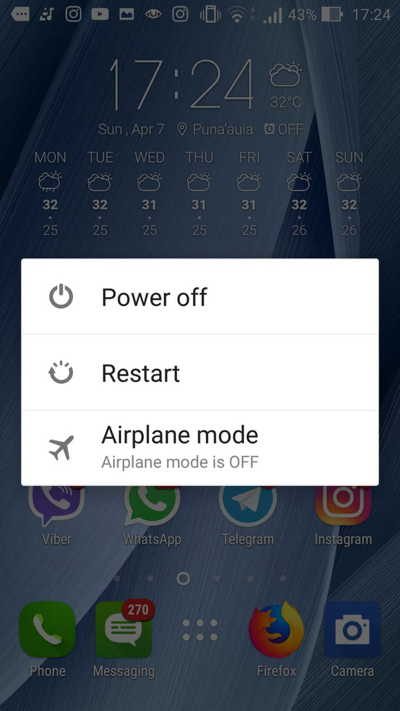
- Warten Sie nun, bis Ihr Gerät neu gestartet wird.
Spielen Sie nach dem Neustart das Video ab und prüfen Sie, ob das Audioverzögerungsproblem in Video Android behoben ist.
Lösung 2: Laden Sie das Video erneut von einer zuverlässigen Quelle herunter
Beschädigte Videos sind eine der Hauptursachen, die ein solches Problem auslösen. Falls Sie dieses Problem jedes Mal haben, wenn Sie ein bestimmtes Video abspielen, wird daher empfohlen, ein anderes Video abzuspielen und zu prüfen, ob das Problem besteht. Wenn nicht, wird die Ursache für Sie geklärt. Laden Sie in diesem Fall das Video erneut von einer zuverlässigen Quelle herunter, um das Problem zu beheben.
Lösung 3: Installieren Sie den Standardvideoplayer neu
Ein weiterer Hauptgrund für das Audioverzögerungsproblem ist ein beschädigter Videoplayer. Falls der Videoplayer, den Sie zum Abspielen des Videos verwenden, beschädigt oder veraltet ist, kann dieses Problem auftreten. Hier hilft Ihnen also eine einfache Neuinstallation der App, das Audioverzögerungsproblem im Video zu lösen. Durch die Neuinstallation wird auch die App aktualisiert.
Befolgen Sie die nachstehenden Anweisungen, um den VLC-Videoplayer neu zu installieren:
- Drücken Sie lange auf das Symbol des VLC-Videoplayers auf dem Startbildschirm.
- Tippen Sie auf das Symbol i und wählen Sie Deinstallieren.
- Klicken Sie zur Bestätigung auf OK.
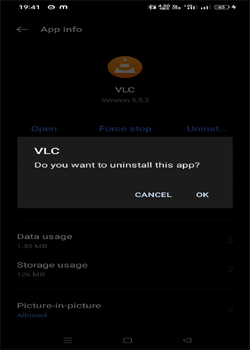
- Besuchen Sie nach der Deinstallation den Play Store und suchen Sie nach der VLC-App.
- Klicken Sie nach dem Erscheinen auf die Schaltfläche Installieren, um die App herunterzuladen.
- Spielen Sie nun das Video mit dem VLC Player ab und suchen Sie nach dem Problem.
Lösung 4: Überprüfen Sie Ihren Kopfhörer
In den meisten Fällen sind auch defekte Kopfhörer für ein solches Problem verantwortlich. Wenn also der von Ihnen verwendete Kopfhörer beschädigt ist oder irgendwelche Probleme hat, kann dies zu diesem Problem führen. Suchen Sie also nach dem Kopfhörerproblem, indem Sie einen anderen Kopfhörer ausprobieren und das Video abspielen, um zu sehen, ob das Problem weiterhin besteht oder nicht.
Falls das Problem gelöst ist, ist es besser. Wenn nicht, fahren Sie mit einer anderen Lösung fort.

Lösung 5: Stellen Sie die Bluetooth-Verbindung wieder her
Wenn Sie drahtlose Kopfhörer verwenden, ist es möglich, dass aufgrund von Verbindungsproblemen das Audioverzögerungsproblem im Video auftritt. Sie müssen also sicherstellen, dass die Verbindung ordnungsgemäß ist. Außerdem empfehlen wir Ihnen, Ihre Bluetooth-Verbindung einmal neu herzustellen und dann nach dem Problem zu suchen.
Im Folgenden finden Sie die Schritte zum erneuten Verbinden der Bluetooth-Konnektivität:
- Öffnen Sie das Kontextmenü auf Ihrem Android-Gerät und drücken Sie lange auf Bluetooth
- Tippen Sie als Nächstes auf den verbundenen Kopfhörer und klicken Sie auf Entkoppeln.
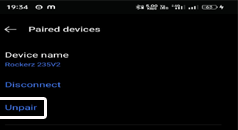
- Wenn Sie fertig sind, suchen Sie nach verfügbaren Geräten.
- Wählen Sie nun Ihren Kopfhörer aus und klicken Sie auf Koppeln, um die Verbindung wiederherzustellen.
- Erlauben Sie die erforderlichen Berechtigungen für Ihren Kopfhörer und spielen Sie das Video erneut ab und prüfen Sie, ob Audio und Video in Android nicht synchron sind
Lösung 6: Aktualisieren Sie die App
Falls Sie das Video auf einer App wie YouTube, Facebook, Instagram usw. abspielen und mit diesem Problem konfrontiert sind, kann dies daran liegen, dass die von Ihnen verwendete App veraltet ist. Ältere Versionen sind nicht leistungsfähig genug und verursachen mit der Zeit auch verschiedene Probleme, und die Audioverzögerung ist eines davon. Daher wird hier empfohlen, die App auf die neueste verfügbare Version zu aktualisieren, um die Audiolatenz bei Videos zu beheben.
Hier sind die Schritte zum Aktualisieren der App:
- Starten Sie die Play Store-App auf Ihrem Android-Gerät.
- Klicken Sie anschließend auf das Profil symbol und wählen Sie die Option Apps und Gerät verwalten.
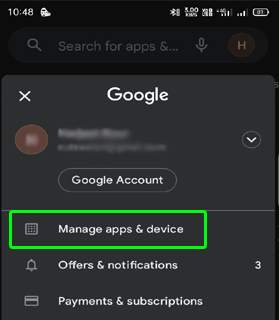
- Gehen Sie zum Abschnitt Updates und navigieren Sie zu der App, die Sie verwenden, und suchen Sie nach Updates.
- Wenn welche gefunden werden, tippen Sie neben der App auf die Schaltfläche Aktualisieren, um den Download zu initialisieren.
- Warten Sie, bis die App aktualisiert und installiert wurde.
- Wenn Sie fertig sind, öffnen Sie die App und spielen Sie das Video ab, um zu sehen, ob das Problem gelöst ist.
Lösung 7: Passen Sie die Audioverzögerung auf VLC an
VLC verfügt über eine Funktion, mit der Sie die Audioverzögerung entsprechend dem Video anpassen können. Wenn Sie also auf ein solches Problem stoßen, versuchen Sie, die Audioverzögerung in VLC anzupassen, um das Problem zu beheben. Befolgen Sie dazu die geführten Anweisungen:
- Öffnen Sie den VLC Player und spielen Sie das Video ab, in dem ein Problem mit der Audio-Video-Synchronisierung besteht.
- Tippen Sie auf das Untertitel-Symbol.
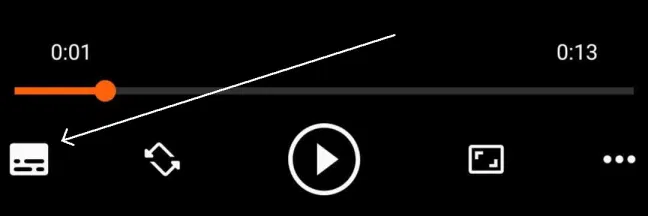
- Wählen Sie nun die Option Audioverzögerung.
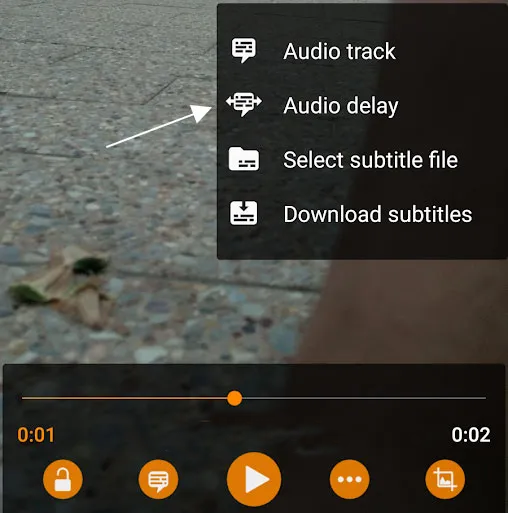
- Passen Sie als Nächstes die Verzögerungszeit gemäß dem Video an.
Wenn Sie fertig sind, speichern Sie diese Einstellungen für immer, damit jedes Mal, wenn Sie das bestimmte Video abspielen, für das Sie die Änderungen vorgenommen haben, nur mit diesen Einstellungen abgespielt wird.
- Tippen Sie im VLC Player auf die drei horizontalen Punkte in der unteren rechten Ecke.
- Als nächstes wählen Sie die Option Einstellungen.
- Scrollen Sie nach unten und wählen Sie Video unter der Kategorie Extra-Einstellungen.
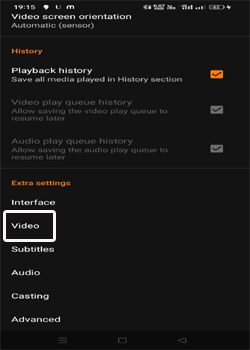
- Aktivieren Sie das Optionskästchen für Audioverzögerung speichern.
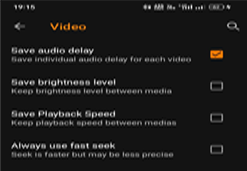
Lesen Sie auch: Nicht unterstützter Audio-Video-Codec-Fehler auf Android
Empfohlen: Android Reparatur Werkzeug
Falls Sie aufgrund interner Probleme auf Android mit Audio-Latenzproblemen konfrontiert sind, empfehlen wir unser professionelles Android Reparatur Werkzeug.
Dieses werkzeug kann mehrere Android-Probleme und -Fehler effektiv beheben, z.
Es funktioniert mit einem einfachen 1-Klick und repariert das Android-System wieder normal. Das Programm hat eine hohe Chance, die Probleme zu beheben, mit denen Android-Benutzer konfrontiert sind. Um dieses Reparaturwerkzeug zu bedienen, sind keine technischen Fähigkeiten erforderlich. Es kann problemlos verwendet werden und Android-Geräte sind frei von unerwarteten Fehlern.
Sie müssen nur die Software herunterladen und der Bedienungsanleitung folgen, um das werkzeug zu verwenden.

Note: Es wird empfohlen, die Software nur auf Ihren Desktop oder Laptop herunterzuladen und zu verwenden. Es funktioniert nicht auf Mobiltelefonen.
Endgültiges Urteil
Dies sind also einige der effektiven Problemumgehungen, die Ihnen helfen, das Problem mit der Audioverzögerung zu beheben. Das Problem ist jedoch sehr frustrierend, da es Ihre aktuelle unterhaltsame Stimmung und den Spaß am Video verdirbt. Aber mit diesem Artikel können Sie das Problem leicht lösen und Ihr Video ohne weitere Probleme genießen.
Ich hoffe, der Artikel hat Ihnen gute Dienste geleistet und Ihr Problem gelöst. Wenn Sie Fragen oder Zweifel im Zusammenhang mit dem Artikel haben, können Sie uns gerne auf unseren Twitter– oder Facebook-Seiten kontaktieren, um weitere Unterstützung zu erhalten.
James Leak is a technology expert and lives in New York. Previously, he was working on Symbian OS and was trying to solve many issues related to it. From childhood, he was very much interested in technology field and loves to write blogs related to Android and other OS. So he maintained that and currently, James is working for de.androiddata-recovery.com where he contribute several articles about errors/issues or data loss situation related to Android. He keeps daily updates on news or rumors or what is happening in this new technology world. Apart from blogging, he loves to travel, play games and reading books.